Bài viết được tư vấn chuyên môn bởi ông Võ Văn Hiếu – Giám đốc kỹ thuật của Trung tâm sửa chữa điện lạnh – điện tử.
iCloud là một dịch vụ lưu trữ đám mây của Apple, cho phép người dùng lưu trữ và chia sẻ dữ liệu trên nhiều thiết bị khác nhau. Tuy nhiên, nhiều người dùng vẫn gặp phải một số thắc mắc và vấn đề khi sử dụng iCloud. Bài viết dưới đây Trung tâm sửa chữa điện lạnh – điện tử Limosa sẽ giúp bạn tổng hợp những thủ thuật và thắc mắc khi sử dụng iCloud một các chị tiết nhất nhé!

MỤC LỤC
- 1. Làm thế nào để đăng nhập vào iCloud?
- 2. Làm thế nào để sao lưu dữ liệu trên iCloud?
- 3. Làm thế nào để chia sẻ tệp trên iCloud?
- 4. Làm thế nào để xóa tệp trên iCloud?
- 5. Làm thế nào để khôi phục dữ liệu từ iCloud?
- 6. Làm thế nào để giải phóng không gian lưu trữ trên iCloud?
- 7. Không tải được ảnh, có dấu chấm than là sao?
1. Làm thế nào để đăng nhập vào iCloud?
Để đăng nhập vào iCloud, bạn cần có một tài khoản Apple ID. Nếu bạn chưa có tài khoản Apple ID, bạn có thể tạo một tài khoản mới trên trang web của Apple. Sau khi có tài khoản Apple ID, bạn có thể đăng nhập vào iCloud bằng cách truy cập vào trang web iCloud.com hoặc sử dụng ứng dụng iCloud trên thiết bị của mình.
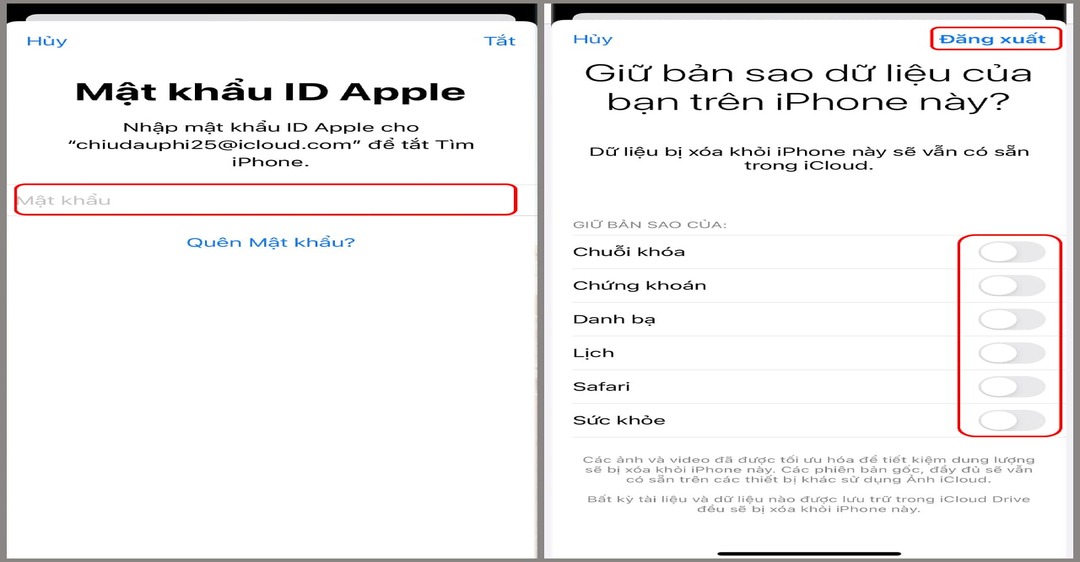
2. Làm thế nào để sao lưu dữ liệu trên iCloud?
Để sao lưu dữ liệu trên iCloud, bạn cần kích hoạt tính năng sao lưu tự động trên thiết bị của mình. Để làm điều này, bạn có thể làm theo các bước sau:
– Trên iPhone hoặc iPad: Mở Cài đặt > iCloud > Sao lưu iCloud và kích hoạt tính năng Sao lưu tự động.
– Trên Mac: Mở Cài đặt > iCloud > Sao lưu và kích hoạt tính năng Sao lưu tự động.
– Trên Windows: Tải và cài đặt ứng dụng iCloud cho Windows, sau đó mở ứng dụng và kích hoạt tính năng Sao lưu tự động.
Sau khi kích hoạt tính năng sao lưu tự động, iCloud sẽ tự động sao lưu dữ liệu của bạn lên đám mây. Bạn cũng có thể thực hiện sao lưu thủ công bằng cách chọn Sao lưu ngay trong Cài đặt iCloud.
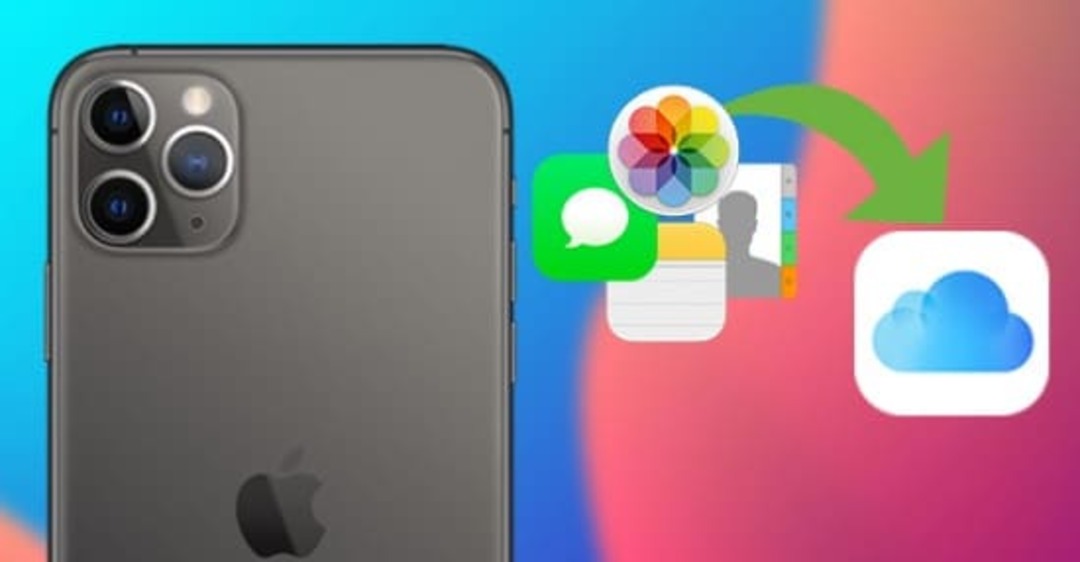
3. Làm thế nào để chia sẻ tệp trên iCloud?
Để chia sẻ tệp trên iCloud, bạn có thể làm theo các bước sau:
– Trên iPhone hoặc iPad: Mở ứng dụng Tệp và chọn tệp mà bạn muốn chia sẻ. Nhấn nút Chia sẻ và chọn iCloud Drive. Sau đó, chọn người mà bạn muốn chia sẻ tệp và nhấn Gửi.
– Trên Mac: Mở Finder và chọn tệp mà bạn muốn chia sẻ. Nhấn nút Chia sẻ và chọn iCloud Drive. Sau đó, chọn người mà bạn muốn chia sẻ tệp và nhấn Gửi.
4. Làm thế nào để xóa tệp trên iCloud?
Để xóa tệp trên iCloud, bạn có thể làm theo các bước sau:
– Trên iPhone hoặc iPad: Mở ứng dụng Tệp và chọn tệp mà bạn muốn xóa. Nhấn nút Chia sẻ và chọn Xóa. Xác nhận việc xóa tệp.
– Trên Mac: Mở Finder và chọn tệp mà bạn muốn xóa. Nhấn nút Xóa và xác nhận việc xóa tệp.
5. Làm thế nào để khôi phục dữ liệu từ iCloud?
Để khôi phục dữ liệu từ iCloud, bạn có thể làm theo các bước sau:
– Trên iPhone hoặc iPad: Mở Cài đặt > iCloud > Sao lưu iCloud và kiểm tra xem thiết bị của bạn đã được sao lưu gần đây nhất vào iCloud chưa. Nếu đã sao lưu gần đây, bạn có thể khôi phục dữ liệu bằng cách khởi động lại thiết bị và chọn Khôi phục từ iCloud trong quá trình thiết lập.
– Trên Mac: Mở Cài đặt > iCloud > Sao lưu và kiểm tra xem Mac của bạn đã được sao lưu gần đây nhất vào iCloud chưa. Nếu đã sao lưu gần đây, bạn có thể khôi phục dữ liệu bằng cách khởi động lại Mac và chọn Khôi phục từ iCloud trong quá trình thiết lập.
6. Làm thế nào để giải phóng không gian lưu trữ trên iCloud?
Nếu bạn gặp vấn đề về không gian lưu trữ trên iCloud, bạn có thể làm theo các bước sau để giải phóng không gian lưu trữ:
– Xóa các tệp không cần thiết: Bạn có thể xóa các tệp không cần thiết trên iCloud như ảnh, video, tài liệu, email, v.v.
– Tắt tính năng sao lưu ảnh và video: Nếu bạn sử dụng tính năng sao lưu ảnh và video trên iCloud, bạn có thể tắt tính năng này để giảm dung lượng lưu trữ.
– Xóa các bản sao lưu của ứng dụng: Nếu bạn sử dụng iCloud để sao lưu dữ liệu của các ứng dụng, bạn có thể xóa các bản sao lưu không cần thiết để giải phóng không gian lưu trữ.
– Tắt tính năng iCloud Drive: Nếu bạn không sử dụng tính năng iCloud Drive, bạn có thể tắt tính năng này để giảm dung lượng lưu trữ.
– Nâng cấp dung lượng lưu trữ: Nếu bạn không thể giải phóng đủ không gian lưu trữ trên iCloud, bạn có thể nâng cấp dung lượng lưu trữ bằng cách mua thêm không gian lưu trữ từ Apple.
7. Không tải được ảnh, có dấu chấm than là sao?
Điều này là do hình ảnh đã được “tối ưu hóa” bởi chức năng tôi đã đề cập ở trên. Ảnh không còn trên iPhone, nó chỉ có trên iCloud và những gì bạn thấy trên iPhone thực sự là một phiên bản thu nhỏ của ảnh. Phiên bản đầy đủ của tệp sẽ chỉ được tải xuống nếu có kết nối internet để bạn có thể xem rõ ràng.
Trên đây là tổng hợp những thủ thuật và thắc mắc khi sử dụng iCloud mà Trung tâm sửa chữa điện lạnh – điện tử Limosa muốn chia sẻ để giúp bạn sử dụng iCloud một cách tốt nhất. Mong rằng bài viết này sẽ hữu ích cho bạn. Để tìm hiểu thêm các thông tin khác về iCloud bạn hãy gọi tới HOTLINE 1900 2276 của Limosa để được giải đáp nhé!

 Thời Gian Làm Việc: Thứ 2 - Chủ nhật : 8h - 20h
Thời Gian Làm Việc: Thứ 2 - Chủ nhật : 8h - 20h Hotline: 1900 2276
Hotline: 1900 2276




